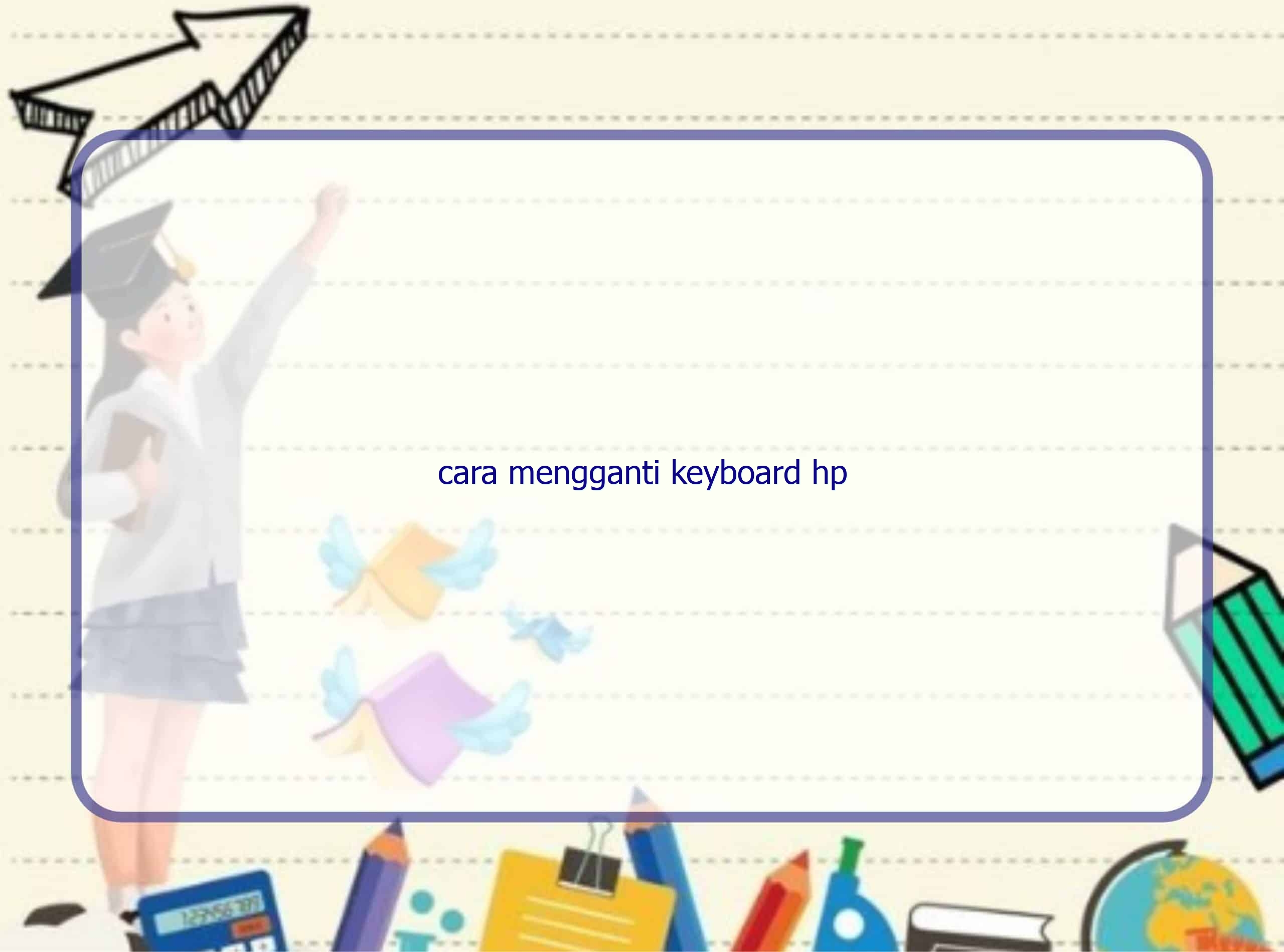Pendahuluan
Halo pembaca, saya Rintiksedu.id dan kali ini saya akan membagikan panduan lengkap tentang cara mengganti keyboard pada HP Android. Saya memiliki pengalaman seputar topik ini dan akan memberikan informasi yang berguna bagi Anda. Sebelum kita mulai, mari kita lihat gambar unggulan tentang topik ini:
Cara Ganti Keyboard HP dengan Aplikasi
Langkah 1: Buka Aplikasi SwiftKey
Langkah pertama untuk mengganti keyboard pada HP Android adalah dengan membuka aplikasi keyboard pihak ketiga seperti SwiftKey. Anda dapat mengunduh aplikasi ini dari Google Play Store.
Selanjutnya, buka aplikasi SwiftKey yang telah diunduh pada HP Android Anda.
Langkah 2: Mengganti Keyboard Bawaan ke Keyboard SwiftKey
Setelah membuka aplikasi SwiftKey, ikuti langkah-langkah di bawah ini untuk mengganti keyboard bawaan dengan keyboard SwiftKey:
- Ketuk opsi “Settings” atau “Pengaturan” pada aplikasi SwiftKey.
- Cari opsi “Languages & input” atau “Bahasa & Input”. Biasanya, opsi ini dapat ditemukan di pengaturan umum HP Android Anda.
- Pilih opsi “Virtual Keyboard” atau “Keyboard Virtual” pada layar pengaturan.
- Pilih opsi “Default Keyboard” atau “Keyboard Default” atau “Current Keyboard” untuk mengganti keyboard bawaan.
- Pilih “SwiftKey” dari daftar keyboard yang tersedia.
- Pastikan SwiftKey menjadi keyboard default dengan mengaktifkan opsi “Use Default” atau “Gunakan sebagai Default”.
- Setelah itu, Anda telah berhasil mengganti keyboard pada HP Android menggunakan aplikasi SwiftKey.
Cara Mengganti Keyboard HP Samsung tanpa Aplikasi
Langkah 1: Buka Menu Settings
Jika Anda menggunakan HP Samsung, Anda dapat mengganti keyboard tanpa perlu mengunduh aplikasi pihak ketiga. Berikut langkah-langkahnya:
- Buka menu pengaturan pada HP Samsung Anda.
- Cari dan pilih opsi “Language & Input” atau “Bahasa & Input”.
- Pilih opsi “On-screen Keyboard” atau “Keyboard Layar Sentuh”.
- Pilih opsi “Samsung Keyboard” atau “Keyboard Samsung”.
- Pilih opsi “Default Keyboard” atau “Keyboard Default” untuk mengganti keyboard bawaan.
- Pilih keyboard alternatif yang ingin Anda gunakan dari daftar yang tersedia.
- Setelah itu, Anda telah berhasil mengganti keyboard pada HP Samsung Anda tanpa menggunakan aplikasi pihak ketiga.
Akhir Kata
Dalam artikel ini, kami telah membahas dua metode untuk mengganti keyboard pada HP Android. Anda dapat menggunakan aplikasi pihak ketiga seperti SwiftKey untuk mengganti keyboard pada semua merek HP Android, atau menggunakan pengaturan bawaan pada HP Samsung tanpa perlu mengunduh aplikasi tambahan. Pilih metode yang sesuai dengan preferensi Anda dan nikmati pengalaman mengetik yang lebih baik!
Tabel Perbandingan
Untuk memudahkan Anda dalam memahami perbedaan antara kedua metode di atas, berikut adalah tabel perbandingan:
| Metode | Kelebihan | Kekurangan |
|---|---|---|
| Aplikasi SwiftKey | Mempunyai banyak fitur dan tema menarik | Memerlukan unduhan dan instalasi aplikasi tambahan |
| Setting Bawaan HP Samsung | Tidak memerlukan unduhan aplikasi tambahan | Tidak memiliki banyak fitur tambahan seperti aplikasi pihak ketiga |
FAQ (Pertanyaan Umum)
1. Apa yang dimaksud dengan keyboard HP Android?
Jawaban: Keyboard HP Android adalah tampilan dan metode input teks yang digunakan pada layar sentuh HP Android.
2. Apa kegunaan mengganti keyboard pada HP Android?
Jawaban: Mengganti keyboard pada HP Android dapat memberikan pengalaman mengetik yang lebih baik dan sesuai dengan preferensi pengguna.
3. Apakah saya bisa mengganti keyboard pada semua merek HP Android?
Jawaban: Ya, Anda dapat mengganti keyboard pada semua merek HP Android.
4. Apa keuntungan menggunakan aplikasi pihak ketiga seperti SwiftKey?
Jawaban: Aplikasi pihak ketiga seperti SwiftKey menyediakan fitur yang lebih lengkap dan tema yang menarik untuk mempersonalisasi pengalaman mengetik Anda.
5. Apakah saya bisa menginstal lebih dari satu aplikasi keyboard pada HP Android?
Jawaban: Ya, Anda dapat menginstal dan menggunakan lebih dari satu aplikasi keyboard pada HP Android.
6. Jika saya ingin kembali ke keyboard bawaan, bagaimana caranya?
Jawaban: Untuk kembali ke keyboard bawaan, Anda dapat mengikuti langkah-langkah yang sama dan memilih opsi “Default Keyboard” atau “Keyboard Default”.
7. Apakah mengganti keyboard dapat memengaruhi kinerja HP Android?
Jawaban: Tidak, mengganti keyboard tidak akan memengaruhi kinerja HP Android Anda.
8. Apakah saya perlu membayar untuk menggunakan aplikasi pihak ketiga seperti SwiftKey?
Jawaban: Sebagian besar aplikasi keyboard pihak ketiga seperti SwiftKey dapat diunduh dan digunakan secara gratis. Namun, ada beberapa fitur tambahan yang mungkin perlu dibeli.
9. Bagaimana cara mengunduh aplikasi SwiftKey?
Jawaban: Untuk mengunduh aplikasi SwiftKey, buka Google Play Store, cari “SwiftKey” di kotak pencarian, pilih aplikasi SwiftKey, dan klik tombol “Install” atau “Pasang”.
10. Apakah saya perlu mengaktifkan izin khusus saat menggunakan aplikasi keyboard pihak ketiga seperti SwiftKey?
Jawaban: Ya, untuk menggunakan aplikasi keyboard pihak ketiga seperti SwiftKey, Anda perlu memberikan izin khusus seperti izin akses keyboard dan izin membaca data input Anda agar aplikasi dapat berfungsi dengan baik.
Kesimpulan
Dalam artikel ini, kami telah membagikan panduan lengkap tentang cara mengganti keyboard pada HP Android. Kami menjelaskan dua metode yang dapat Anda gunakan, yaitu dengan menggunakan aplikasi pihak ketiga seperti SwiftKey atau dengan menggunakan pengaturan bawaan pada HP Samsung. Pilih metode yang sesuai dengan preferensi Anda dan nikmati pengalaman mengetik yang lebih baik pada HP Android Anda.